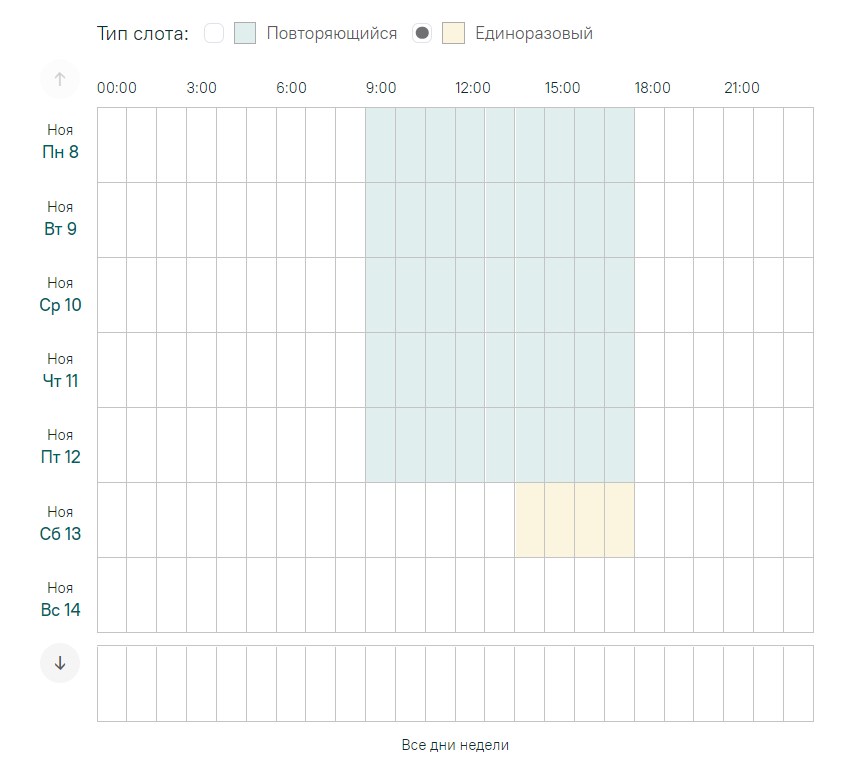Categorías de preguntas
- Подключение Google календаря
- Подключение Zoom к аккаунту в Cabinet.fm
- Изменение/Отключение учетной записи Zoom
- Запуск консультации в Zoom
- Редактирование Услуги
- Создание новой Услуги
- Настройка расписания
- Работа с ссылками на мессенджеры, соцсети и сторонние сайты
- Прикрепление виджета Cabinet.fm
- Бронирование встречи вместо вашего клиента
- Создание компании в Кабинете
- Поиск контактов
- Смены и нерабочее время
- Уведомления
- Получение платежей
- API интеграция и вебхуки
После регистрации, платформа Cabinet.fm автоматически создаст для вас одну карточку с бесплатной услугой. Вы можете настроить ее, а также создать другие услуги в зависимости от ваших потребностей.
Для редактирования уже созданной услуги:
-
В личном кабинете в разделе «Услуги» вы увидите карточку «Консультация на 30 минут». Для начала редактирования Услуги, нажмите на карандаш
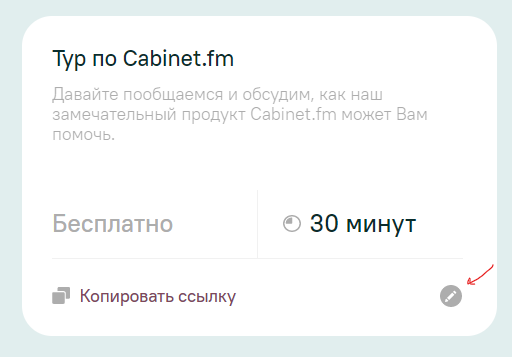
-
Заполните все поля
-
Напишите название услуги
-
Выберите вид услуги: личная или групповая
-
Добавьте описание услуги
-
В графе «Минимальное время до бронирования» автоматически будет стоять 3 часа. Это значит, что бронь любой встречи с вами возможна лишь за три часа до ее начала. При желании, вы можете выбрать другой промежуток в часах

-
В графе «Максимальное время бронирования» выберите какое количество дней вперёд будет отображать календарь. От 1 до 90 дней
-
Внесите стоимость услуги или поставьте ноль для бесплатной услуги
-
Выберите продолжительность услуги в минутах
-
Часовой пояс будет автоматически настроен согласно вашему номеру телефону. Если вы хотите изменить его, то выберите подходящий вариант

-
Выберите хотите ли получать напоминания от Google календаря в дополнении к оповещениям от Cabinet.fm
-
Определитесь с местом проведения услуги: Zoom, Skype, Google Meet, MS Teams или другое
-
Добавьте желаемый адрес страницы для этой услуги. Эта настройка позволит вам кастомизировать адрес ссылки для бронирования услуги в формате https://cabinet.fm/l/<желаемый_адрес>

-
Определитесь хотите ли, чтобы эта услуга отображалась на вашей главной странице Кабинета или хотите, чтобы она была видна только вам. В случае необходимости вы сможете зайти в личный Кабинет, скопировать ссылку на скрытую услугу и послать ее клиенту

-
Поставьте галочки если хотите, чтобы Cabinet.fm собирал отзывы после окончания встречи с вами.
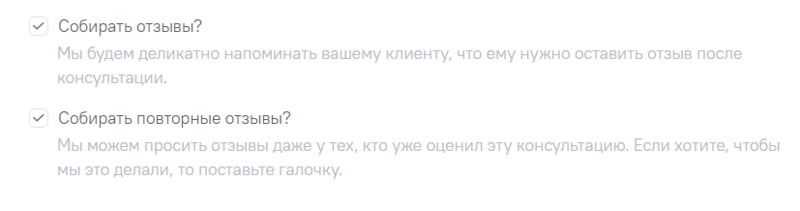
-
Нажмите «Обновить услугу»
-
Пометьте временные окошки соответствующие рабочим часам, которые вы готовы выделить для предоставления этой услуги. Голубым цветом выделите постоянное расписание (повторяющееся). Желтым цветом пометьте временное расписание выбирая нужную дату и время.
-
Нажмите “Сохранить как” для того, чтобы сохранить созданное расписание под определенным названием. Вы всегда сможете выбрать это расписание (=смену) и для других услуг, чтобы сэкономить время для повторного создания расписания для каждой услуги
-
В подразделе «Поля записи» у вас есть возможность создать новое поле, которое будет отражаться клиенту при записи к вам на встречу. Например, если для консультации вам нужно заранее знать дату рождения клиента, вы можете создать поле под названием “Дата рождения” и указать в качестве его типа "Дата".
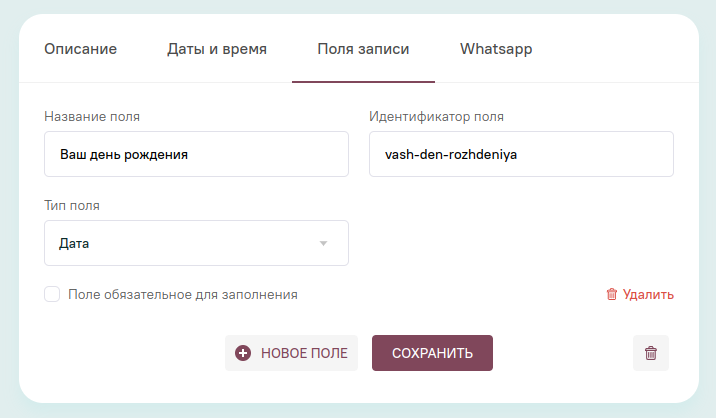
Если такой потребности нет, то можно не вносить изменения в это подраздел
-
Нажмите «Сохранить»
-
Появится модальное окно с сообщением о том, что услуга успешно обновлена. И с предложением рассказать об этом обновлении друзьям в Фейсбуке. Выберите нужный вариант или нажмите на крестик в правом верхнем углу для закрытия сообщения
*Facebook, Linkedin, Instagram - запрещены на территории РФ